Kuinka päästä piilotettuun tulta HD -kamerasovellukseen
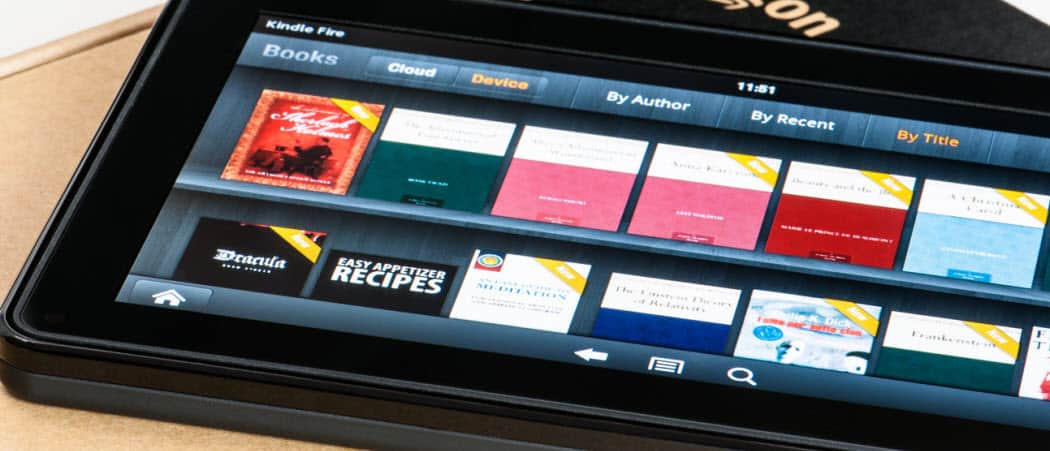
Kindle Fire HD: n etuosakamera on tarkoitettu Skypen videopuheluihin. Mutta sen käyttöliittymässä ei ole kamerasovellusta - se on piilotettu. Näin löydät sen.
Kindle Fire HD: ssä on etuosakamerajota on tarkoitettu käytettäväksi Skypeä käyttävissä videopuheluissa. Mutta sitä ei ole selvää tapaa käyttää kuvaa tai tallentaa henkilökohtaisia videoita. Näin löydät piilotettua kamerasovellusta videoihin, kuviin ja jopa panoraamakuviin ja käytä niitä.
Toimittajan päivitys: Tämä artikkeli on kirjoitettu käyttämällä ensimmäisen sukupolven Kindle Fire HD - ei nykyiset versiot ja ei HDX tai uudempi. Siellä on uusi Android-versio, ja Amazon on muuttanut asioita, koska sen räätälöity haarukkaversio on se.
Käytä ES File Explorer
Ensin sinun on asennettava ES File Explorer -sovellukseenFire HD. Amazonin räätälöityssä Android 4.0 -sovelluksessa piilotettuja tiedostoja löytyy myös muista sovelluksista, mutta mielestäni tämä on helppo käyttää ja ilmainen. Lisäksi voit ladata sen Amazon App Storesta.
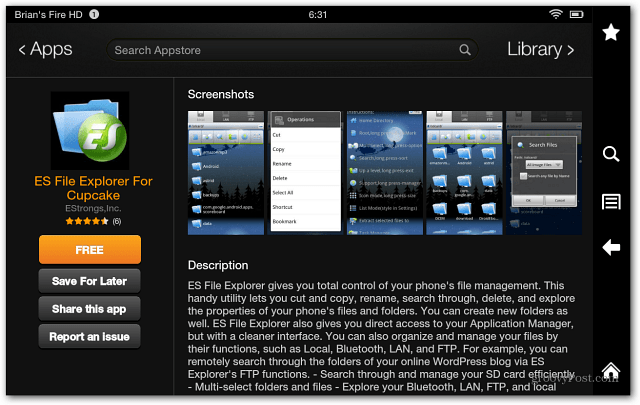
Käynnistä ES File Explorer ja napauta AppMgr yläreunassa.
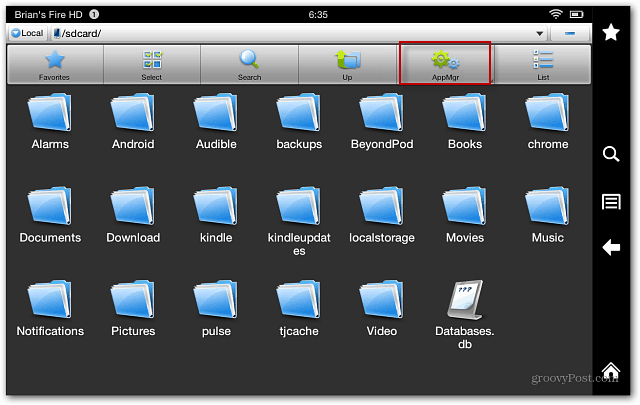
Napauta seuraavassa näytössä Luokka.
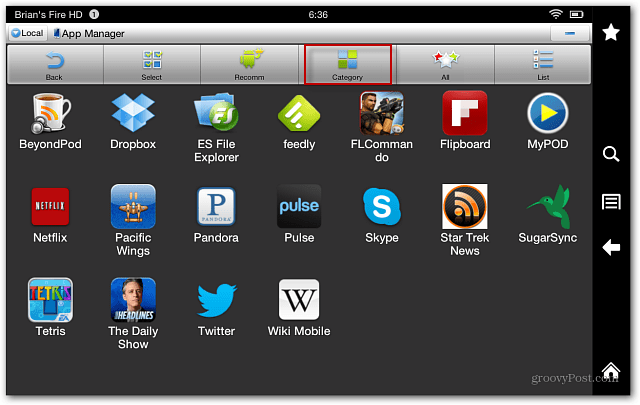
Valitse tyypit -ikkunat, napauta Järjestelmäsovellukset.
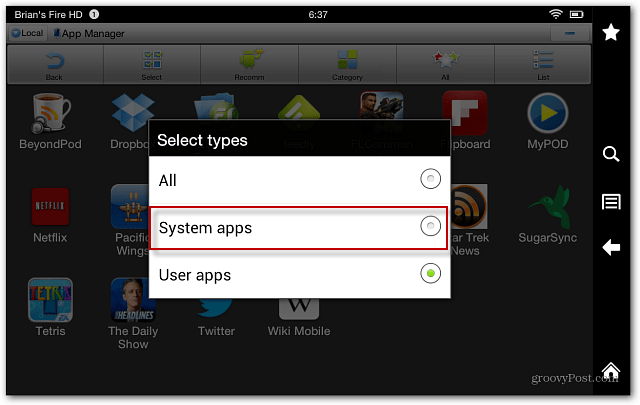
Tässä luetellaan kaikki Kindle Fire HD -järjestelmäsovellukset. Valitse kamerakuvake.
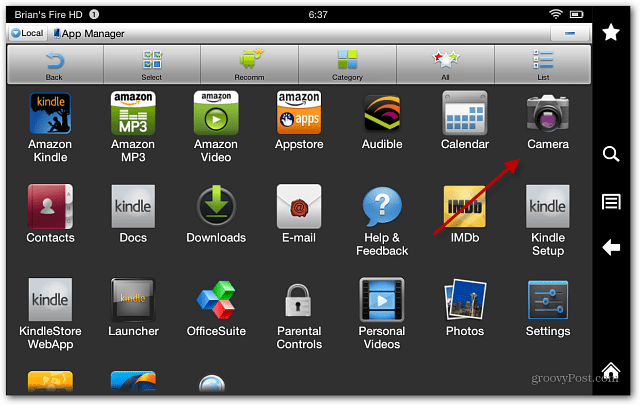
Napauta nyt Avaa.
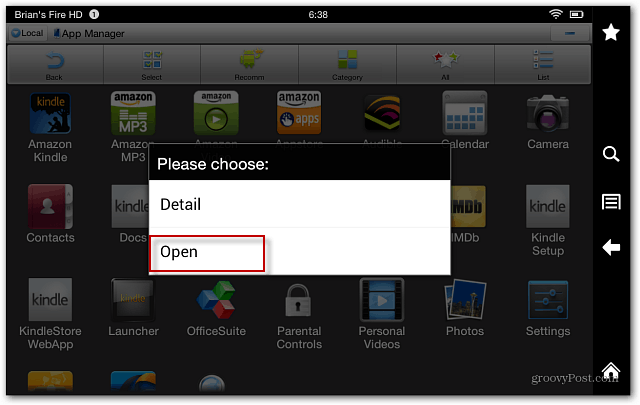
Kindle Fire HD -kameran käyttäminen
Kamera-sovellus avautuu ja voit aloittaa ottamisenkuvia, videoita ja panoraamakuvia. Se sisältää erilaisia tehosteita, zoomausvalitsimen ja muut asetukset. Tässä on esimerkki videon laatuasetusten valitsemisesta - jopa 1080p.
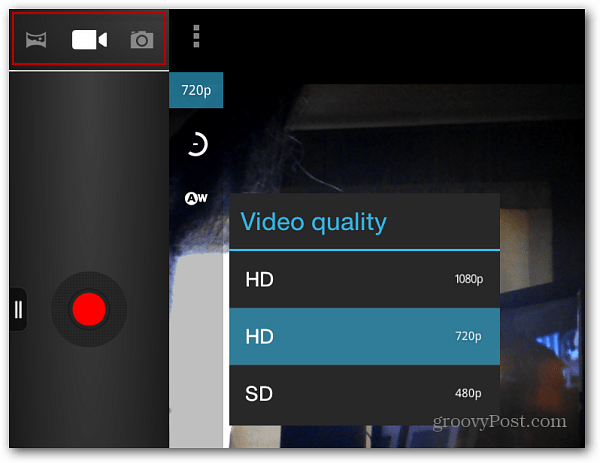
Kun olet ottanut kuvan tai videon, voit käyttää sitä laitteen valokuvista. Tai yhdistä tabletti tietokoneeseen ja selaa DCIM-kansioon ja sitten Kamera.
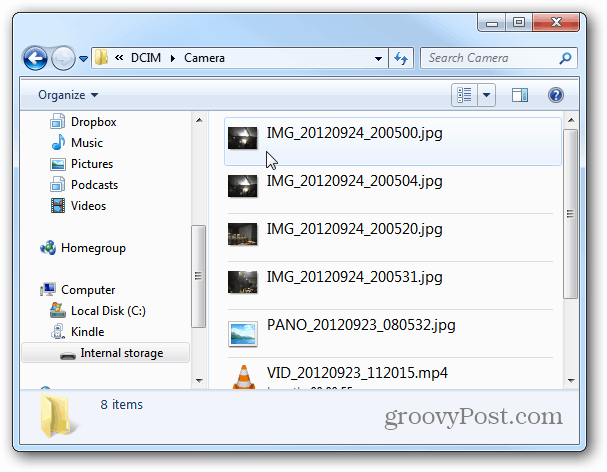
Kuvien ottaminen eteenpäin suunnatusta kamerasta ei kuitenkaan ole käytännöllinen, eikä sovelluksen pikakuvakkeen luomiseen ole mitään keinoa. Sinun on kirjauduttava ES File Explorer -järjestelmään joka kerta, kun haluat käyttää sitä.










Jätä kommentti